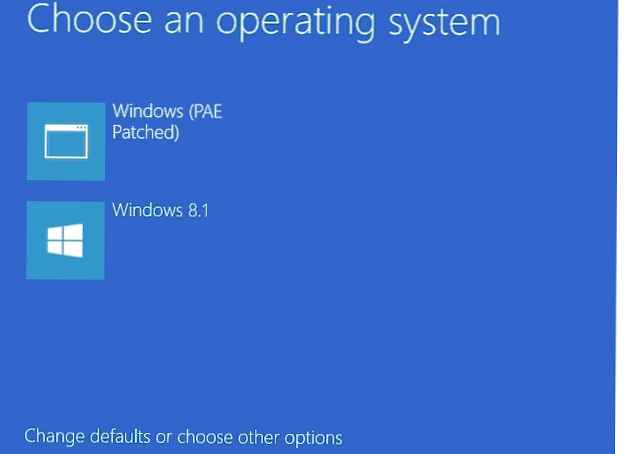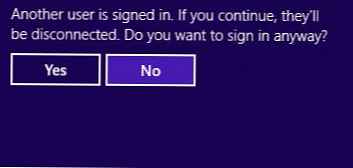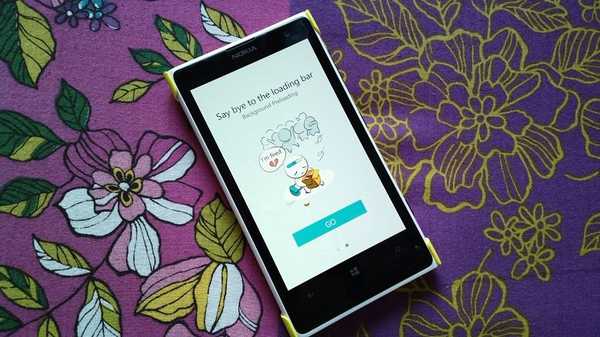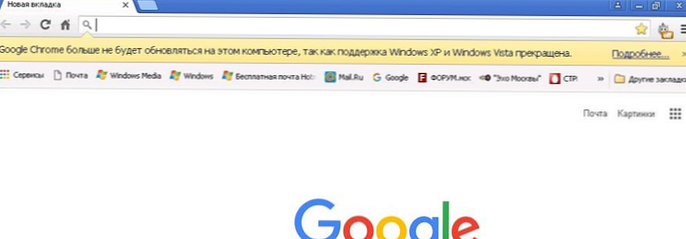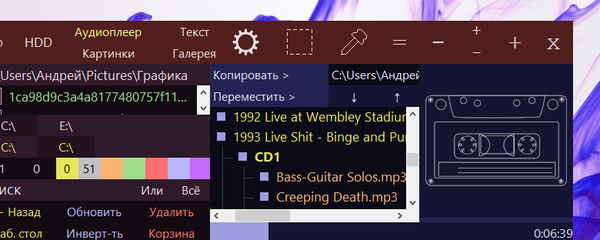В тази статия ще разберем как да премахнете ограничението от 4 GB памет в 32-битови версии на Windows 8 и Windows 8.1 и да използваме цялата налична оперативна памет на компютъра.
Повечето потребители на Windows са убедени в това 32-битовата ОС на Microsoft не поддържа повече от 4 GB RAM. По този начин максималната памет, налична в Windows 8 / 8.1 x86, е 4 GB. И като се вземе предвид фактът, че Windows запазва част от паметта за своите нужди и нуждите на периферни устройства (най-често за видеокарта), крайният потребител обикновено разполага с около 3-3,5 GB памет, достъпна за използване.
На пръв поглед всичко е логично - ограничението на адреса за 32-битовата адресна шина е същите 4 GB. Във всички официални документи Microsoft посочва именно този максимален размер на паметта, който се поддържа във всички клиентски версии на x86-системата. Въпреки че всъщност Microsoft е малко подвеждащ.
Съдържание:
Съдържание:
- Какво е PAE и защо е необходимо
- Патч, който включва PAE и ви позволява да използвате цялата оперативна памет в Windows 8 / 8.1 x86
- Инсталирайте PAE кръпка на Windows 8 / 8.1
- Премахване на PAE кръпка
Какво е PAE и защо е необходимо
ППР (Physical Address Extension) е опция за процесор x86, която позволява достъп до него над 4 GB физическа памет. Няма да задълбаваме в техническите детайли на PAE технологията, просто отбелязваме, че тази технология се поддържа от всички процесори и директно в OC Windows от доста дълго време.
Така например 32-битова версия на Windows Server, работеща на x86 процесор, може да използва PAE за достъп до цялата системна RAM (до 64 GB или до 128 GB, в зависимост от генерирането на процесора).
Да кажем още, поддръжката на PAE режим в ядрото на Windows е налична, като се започне с Windows XP. Просто PAE по подразбиране е достъпно само в сървърни ОС, но в клиентските ОС на Windows този режим, въпреки че е наличен, е деактивиран.
забележка. PAE може да се използва само в 32-битови версии на Windows, работещи на x86 съвместими процесори.Ограничения за режим PAE
- PAE не разширява виртуалното адресно пространство на всеки процес. Всеки процес, работещ на 32-битова система, все още е ограничен до 4 GB адресно пространство..съвет. PAE няма да помогне за увеличаване на обема на паметта, достъпна за ресурсно интензивно приложение (като графичен или видео редактор). Ако съществува такава необходимост, е по-добре да преминете към 64-битова ОС.
- Когато използвате PAE, трябва да се отбележи леко понижение на производителността на системата поради намаляване на скоростта на достъп до паметта, причинено от режийните разходи за превключване на показаните страници в паметта
- Някои драйвери на устройства не могат да работят правилно в 36-битово адресно пространство.
Така че можем да заключим, че горната граница на наличната физическа памет в 32-битови версии на Windows е ограничена програмно на ниво ядро на ОС. И ако има ограничение на софтуера, това означава, че можете да го заобиколите! Как да активирате PAE режим в 32-битов Windows 8.1 и да използвате цялата налична RAM. 
Патч, който включва PAE и ви позволява да използвате цялата оперативна памет в Windows 8 / 8.1 x86
Активиране на PAE режим в Windows 8 (Windows 8.1) редовни средства няма да работят (за това ще трябва ръчно да редактирате файла на ядрото ntoskrnl.exe в HEX редактора и да го подпишете отново). Най-лесният начин да използвате готов пластир PatchPae2, която е написана от ентусиаста Вен Джия Лю. Можете да изтеглите пластира PatchPae2 тук. (архивът съдържа самия патч - PatchPae2.exe, неговите изходни кодове и необходимите инструкции).
Патчът е малка помощна програма за команден ред, която ви позволява да променяте файловете на ядрото на 32-битови версии на Windows, за да активирате PAE режима, който ви позволява да използвате повече от 4 GB RAM (до 128 GB памет).
Patch PatchPae2 ще работи със следната ОС:
- Windows Vista SP2
- Windows 7 / Windows 7 SP1
- Windows 8 / Windows 8.1
Инсталирайте PAE кръпка на Windows 8 / 8.1
внимание. Тази инструкция може да се използва само за 32-битови версии на Windows 8 и Windows 8.1, като за предишната Microsoft OS процедурата е малко по-различна! Бъдете внимателни!- Разархивирайте архива и копирайте файла PatchPae2.exe в директорията% Windir% \ system32 (обикновено се намира на устройството C: \)
- Изпълнете командния ред като администратор.
- Създайте модифицирано копие на ядрото на Windows 8, което поддържа работа с памет до 128 GB:
PatchPae2.exe -type ядро -o ntoskrnx.exe ntoskrnl.exe
- Създайте нов модифициран зареждащ инструмент, който ви позволява да отмените проверката за цифров подпис на ядрото при стартиране:
PatchPae2.exe -тип товарач -o winloadp.exe winload.exe
забележка. В случай на успех на всяка от предишните команди, трябва да се появи надписът "Patched" - След това трябва да създадем опция за зареждане за Windows 8 / 8.1 с ново модифицирано ядро, като го добавим към менюто за зареждане. съвет. За всеки случай, в този момент можете да архивирате BCD конфигурацията. Как да направите това е описано тук..
- Създайте нова опция за зареждане, като копирате текущата и посочете като коментар „Windows (PAE Patched)“ (или всеки друг коментар):
bcdedit / copy current / d "Windows (PAE Patched)"

- След това трябва да копирате получения уникален boot ID - 074c09ef-9794-11de-aef9-935525eb400a (във вашия случай ще бъде различно) и да изпълнявате следните команди последователно (трябва да използвате идентификатора, който сте получили като идентификатор на зареждане):
Изберете зареждащо ядроbcdedit / set boot_ID ядро ntoskrnx.exe
Определете нов зареждащ инструмент
bcdedit / set boot_ID път \ Windows \ system32 \ winloadp.exe
Отказ от проверката на подписа на bootloader
bcdedit / set boot_ID nointegritychecks 1
Задайте опция за зареждане с модифицирано ядро по подразбиране
bcdedit / set bootmgr по подразбиране boot_ID
Задайте времето за стартиране (време за показване на менюто за стартиране), например 10 секунди
bcdedit / set bootmgr timeout 10
съвет. Последните две команди не са задължителни. - Остава да рестартирате компютъра и ако сте направили всичко правилно, ще се появи такъв екран. Нека изберем опцията за Windows (PAE Patched), след която 32-битовата версия на Windows 8 или 8.1 трябва да се зарежда в режим, който поддържа повече от 4 GB RAM.
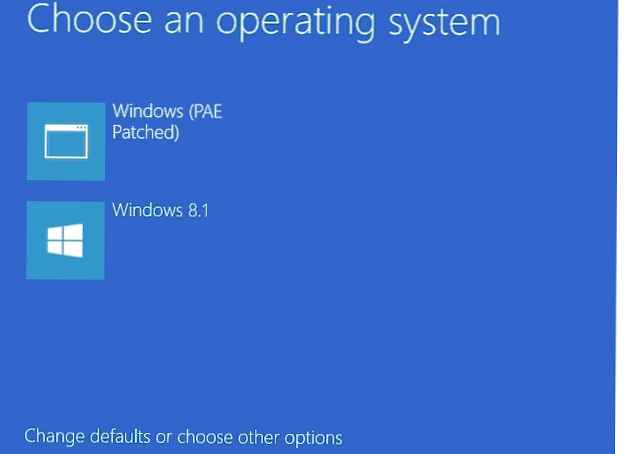
PatchPae2.exe -type ядро -o ntoskrnx.exe ntoskrnl.exe
Освен това може да има проблеми, описани тук и тук..
Премахване на PAE кръпка
За да премахнете PAE пластир от системата:
- Изтрийте съответния запис от менюто за зареждане (най-лесният начин да направите това е с Msconfig)
- Изтриване на файлове ntoskrnx.exe и winloadp.exe в каталога % Windir% \ System32.
Пачът не прави никакви други промени в системата.